Sisällysluettelo
Edellisessä artikkelissa kerroin, miten VPN-asiakasyhteyden voi lisätä Windows 8:ssa, 7:ssä tai Vistassa. Tässä artikkelissa näytän, miten VPN-yhteyden voi asentaa työpaikalle Windows 10:ssä.
VPN (Virtual Private Network) -yhteys antaa sinulle mahdollisuuden käyttää yritystietokonettasi ja verkkoresurssejasi turvallisesti etäältä.
Tämä opetusohjelma sisältää yksityiskohtaiset ohjeet VPN-asiakasyhteyden asentamisesta Windows 10:ssä, jotta voit muodostaa yhteyden yritystyöpaikallesi.
VPN-yhteyden lisääminen työpaikalle Windows 10:ssä.
1. Osoitteesta Asetukset  klikkaa Verkko ja Internet , OR, klikkaa hiiren oikealla painikkeella osoitteessa Verkko kuvaketta tehtäväpalkissa ja valitse Avaa Verkko- ja Internet-asetukset .
klikkaa Verkko ja Internet , OR, klikkaa hiiren oikealla painikkeella osoitteessa Verkko kuvaketta tehtäväpalkissa ja valitse Avaa Verkko- ja Internet-asetukset .
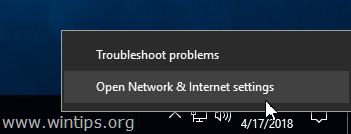
2. Napsauta vasemmalla VPN ja valitse sitten + VPN-yhteyden lisääminen.
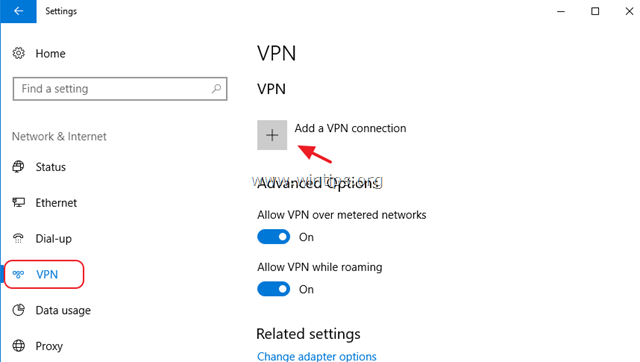
3. Täytä seuraavassa näytössä seuraavat tiedot ja valitse sitten Tallenna :
a. VPN-palveluntarjoaja : Valitse Windows (sisäänrakennettu).
b. Yhteyden nimi : Kirjoita VPN-yhteydelle ystävällinen nimi (esim. "VPN_OFFICE").
c. Palvelimen nimi tai osoite : Kirjoita VPN-palvelimen julkinen IP-osoite tai nimi.
d. VPN-tyyppi : Valitse pudotusnuolella yrityksesi käyttämän VPN-yhteyden tyyppi {e.g. "Point to Point Tunneling Protocol (PPTP)"}.
e. Kirjautumistietojen tyyppi : Valitse VPN-yhteyden todennustyyppi pudotusnuolella (esim. "Käyttäjänimi ja salasana").
f. Käyttäjän nimi : Kirjoita tarvittaessa VPN-käyttäjänimesi.
g. Salasana : Kirjoita tarvittaessa VPN-salasana.
h. Tarkista "Muista kirjautumistietoni" -valintaruutu, jos haluat tallentaa kirjautumistietosi VPN-yhteyttä varten, ja napsauta sitten "Muista kirjautumistietoni". Tallenna
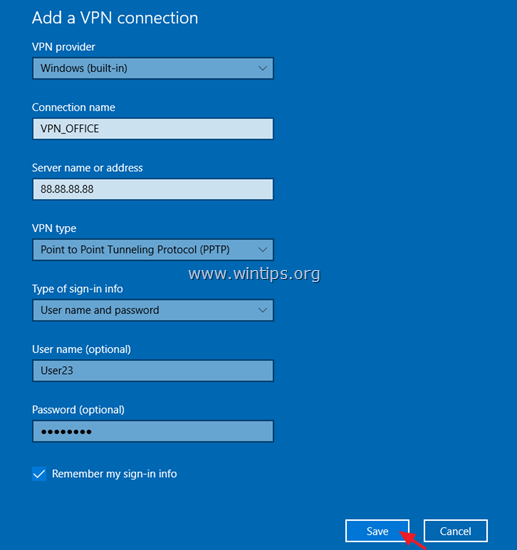
4. Kun olet luonut VPN-yhteyden, voit muodostaa yhteyden työpaikkaasi. Valitse uusi VPN-yhteys ja napsauta kohtaa Yhdistä .
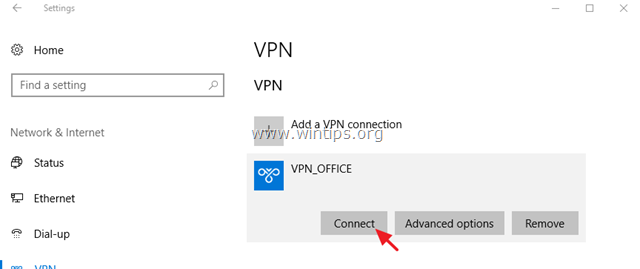
VPN-yhteyden muuttaminen.
Jos haluat muuttaa VPN-yhteyden ominaisuuksia:
1. Napsauta Lisäasetukset
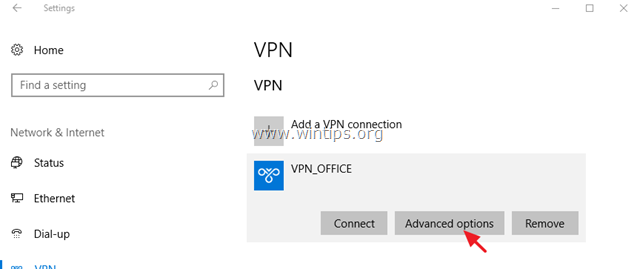
2. Napsauta sitten Muokkaa valikon avulla voit päivittää VPN-asetukset (palvelimen nimi, käyttäjänimi, salasana jne.) tai määrittää VPN-välityspalvelimen asetukset.
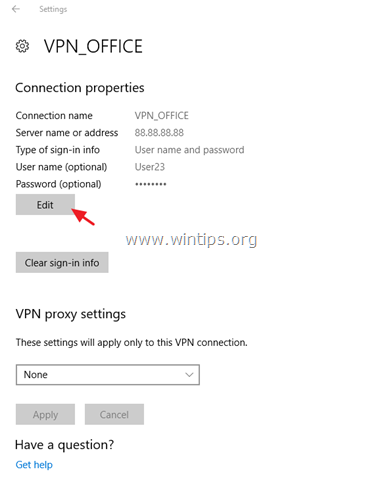
Valinnaiset VPN-yhteysasetukset.
1. Jos et halua muodostaa VPN-yhteyttä, kun olet yhteydessä mitattuun verkkoon tai verkkovierailun aikana, sammuttaa siihen liittyvät kytkimet.
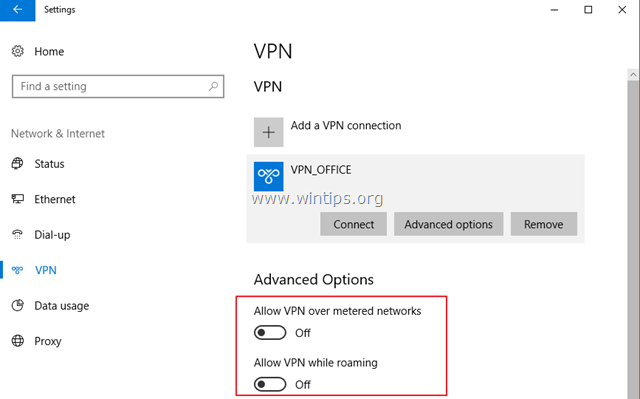
2. Jos haluat käyttää Internetiä oman lähiverkkosi kautta, kun olet yhteydessä VPN:ään, niin:
a. Alle Aiheeseen liittyvät asetukset , valitse Vaihda sovitinvaihtoehtoja .
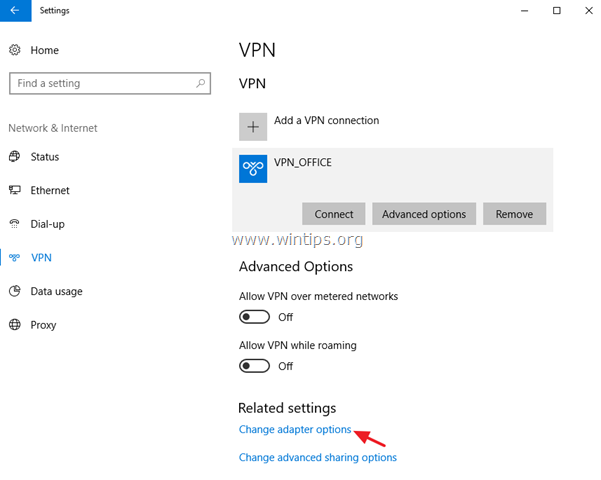
b. Klikkaa hiiren oikealla on VPN-yhteys ja valitse Ominaisuudet .
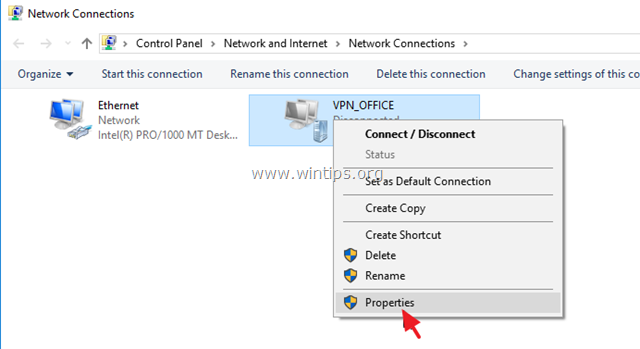
c. Klo Verkostoituminen Valitse välilehti Internet-protokollan versio 4 (TCP/IPv4) ja klikkaa Ominaisuudet .
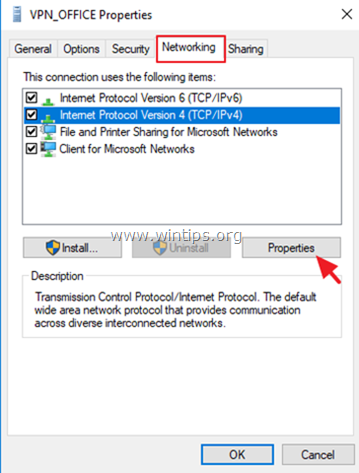
d. Klikkaa Edistynyt .
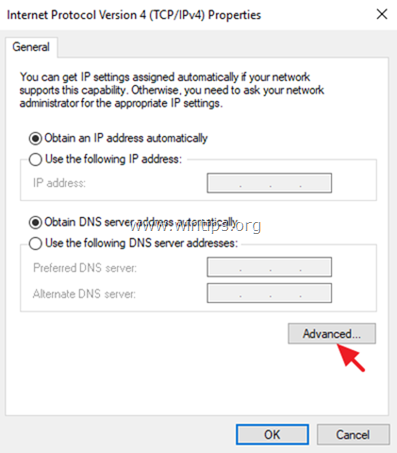
e. Poista valinta " Käytä oletusyhdyskäytävää etäverkossa " ja klikkaa OK kolme (3) kertaa, jotta muutokset tulevat voimaan ja kaikki ikkunat suljetaan.

Kerro minulle, onko tämä opas auttanut sinua jättämällä kommentti kokemuksestasi. Tykkää ja jaa tätä opasta auttaaksesi muita.

Andy Davis
Järjestelmänvalvojan blogi Windowsista





